4 tính năng ẩn của iPhone ít người biết
Tính năng Security Recommendations, Scan bằng Notes, Calculator và cài đặt Bedtime là những tiện ích mà người dùng ít quan tâm.
Security Recommendations
Tính năng Security Recommendations mới của iOS 14 thông báo đến người dùng về các mật khẩu quá dễ đoán hoặc bị đăng nhập trái phép. Tính năng này cảnh báo tất cả mật khẩu được đồng bộ trên iCloud . Đây là cách cài đặt tính năng này:
Vào mục Settings> Passwords. Bật chế độ Security Recommendations . Chọn Detect Compromised Passwords để xem danh sách mật khẩu được khuyến nghị thay đổi.
Cài đặt tính năng Security Recommendations trên iPhone.
Scan văn bản với Notes
Thông thường nhiều người dùng chọn cách chụp lại hoặc tải các ứng dụng scan trên App store nếu muốn quét các tài liệu quan trọng để in ấn.
Tuy nhiên, các cách này thường không mang lại hiệu quả mong muốn, ảnh chụp đôi khi không chất lượng hoặc các ứng dụng scan hay bị quảng cáo chen ngang.
Giờ đây, bạn có thể scan tài liệu dễ dàng với ứng Notes cập nhật trong iOS 14. Theo Apple, tính năng quét văn bản của Notes trên iOS 14 được tăng cường khả năng tự động cắt chính xác hơn.
Mở ứng dụng Notes trên màn hình. Tạo một ghi chú mới sau đó bấm vào biểu tượng camera phía trên bên phải. Chọn Scan Documents trên thanh menu. Khi camera đã mở, tập trung vào văn bản muốn quét. Để ý phần đánh dấu màu vàng trên văn bản Ứng dụng sẽ tự động chụp hoặc người dùng có thể nhấn vào nút chụp ảnh để bắt đầu quét. Người dùng có thể chỉnh đường biên hoặc nội dung nếu cần. Hoàn thành bằng cách lưu văn bản vừa quét.
Thao tác scan văn bản bằng ứng dụng Notes.
Video đang HOT
Ứng dụng Notes có thể tự động xác định một phần tài liệu hoặc quét toàn bộ trang. Ngoài ra còn có thể tự động sửa sai lệch, biến dạng và làm phẳng văn bản. Các bước để thực hiện tương tự trên iOS 14 và iOS 13.
Vuốt màn hình để sửa số trong ứng dụng Calculator
Ứng dụng Calculator trên iPhone cho phép người dùng dễ dàng điều chỉnh các con số mà không phải bắt đầu lại từ đầu. Để xóa một hoặc thậm chí nhiều số sai theo thứ tự, chỉ cần vuốt sang trái, số sai sẽ biến mất, vuốt nhiều lần để xóa hàng loạt.
Vuốt sang trái để xoá số sai trong ứng dụng Calculator.
Cách làm giống nhau trên iOS 14 và iOS 13. Ngoài ra, nếu chuyển điện thoại sang màn hình ngang, phiên bản máy tính khoa học phức tạp sẽ hiện ra, bao gồm nhiều tính năng cao cấp hơn nếu người dùng cần sử dụng.
Phiên bản máy tính phức tạp.
Theo dõi giấc ngủ bằng ứng dụng Clock
Nếu như iOS 13 có tính năng Bedtime Mode trong ứng dụng Clock thì iOS 14 đã tăng cường thêm các chỉ số giấc ngủ và đưa chế độ này vào ứng dụng Health. Sau đây là cách cài đặt:
Với iOS 14
Mở ứng dụng Health trên thiết bị. Vào Browse và chọn Sleep . Nếu bạn chưa từng dùng tính năng Sleep Utility, chọn Get Started sau đó cuộn xuống cuối trang và chọn Next Thiết lập mục tiêu giấc ngủ bằng phím P lus (cộng) hoặc Minus (trừ), cài đặt số giờ bạn muốn ngủ. Điều chỉnh đồng hồ đến thời bạn muốn đi ngủ và ứng dụng sẽ tự xác định thời gian thức dậy của bạn. Tick chọn những ngày bạn muốn lịch trình này có hiệu lực. Bạn có thể thiết lập các lịch trình ngủ khác nhau cho các ngày khác nhau và lưu chúng vào ứng dụng. Tùy chọn kiểu nhạc chuông và âm lượng chuông báo thức. Nếu bạn đeo Apple Watch đi ngủ, đồng hồ sẽ đổ chuông để đánh thức bạn.
Cài đặt tính năng Bedtime trong ứng dụng Health trên iOS 14.
Ngoài ra, ứng dụng còn chế độ Bedtime, cho phép người dùng kiểm soát màn hình khoá, thiết lập sự ngoại lệ những ai có quyền truy cập vào điện thoại khi bạn ngủ và chế độ Wind Down giúp giảm sự làm phiền.
Ứng dụng sẽ tóm tắt các tuỳ chọn đã thiết lập cho người dùng biết và điều chỉnh lại bất cứ lúc nào cần.
Với iOS 13
Với iOS 13, các tuỳ chọn tiện ích ngủ nằm trong ứng dụng Clock.
Để cài đặt giờ ngủ, mở ứng dụng Clock và chọn Bedtime trên màn hình. Chọn Get Started, trả lời 3 câu hỏi về ngày giờ sau đó chọn Save . Chọn giờ thức dậy, chọn ngày mà bạn muốn đồng hồ báo chuông, số giờ mà bạn muốn ngủ, giờ nhắc đi ngủ và chuông báo. Chọn Bedtime sau đó cuộn xuống phần phân tích giấc ngủ Sleep Analysis , để xem lịch sử giấc ngủ gần đây. Dữ liệu giấc ngủ tự động lưu trong ứng dụng Health trong mục Health Categories> Sleep> Sleep Analysis.
Cài đặt tính năng Bedtime trong ứng dụng Clock trên iOS 13.
Nếu bạn cố tình thức thêm hoặc ngủ thêm khi chuông đã báo, thời gian đó cũng sẽ được tính vào báo cáo kết quả giấc ngủ của bạn.
Tính năng ẩn trên iOS 14 giúp chụp ảnh selfie đẹp đúng điệu
Bạn đã bao giờ để ý rằng ảnh chụp bằng camera trước của iPhone luôn bị lật ngược chưa?
Chắc hẳn người dùng iPhone không còn xa lạ gì với việc selfie bằng camera trước của iPhone sẽ khiến ảnh bị ngược khi lưu.
Chữ bị ngược nên không dễ dàng mà đọc được
Với các ảnh được chụp bằng camera trước khi lưu ảnh vào Album, ảnh sẽ bị lật ngược so với khi chụp vì vậy nếu như những bức ảnh của bạn có chữ thì thật khó mà đọc được. Như 2 hình ảnh minh họa ở trên, chữ ở áo và trên tường đều bị ngược, thật khó mà hình dung được khi bạn muốn đưa ra một thông điệp nào đó.
Nhưng đừng lo, từ iOS 13 bạn đã có thể chỉnh sửa trực tiếp ảnh trên iPhone/ iPad để ảnh đúng nguyên trạng - không bị lật ngược.
Bước 1: Bấm vào phần Sửa ảnh trên thiết bị của bạn;
Bước 2: Chọn phần hình vuông có mũi tên xoay ở thanh công cụ phía dưới;
Bước 3: Chọn hình tam giác đôi có mũi tên 2 chiều ở góc trên cùng bên trái để lật ảnh về đúng "điệu";
Bước 4: Chọn Xong để lưu ảnh mới vào Album;
Tuy nhiên, có một điều đặc biệt hơn mà Apple dành cho những chiếc iPhone đã lên iOS 14 đó là tính năng Đối xứng camera trước giúp ảnh không bị ngược nữa.
Bạn có thể bật tính năng này trong phần cài đặt camera
Và đây là một chiếc ảnh selfie không hề bị lật ngược với iPhone chạy hệ điều hành mới nhất. Tuy iOS 14 không còn mới nữa, nó đã ra mắt được một thời gian khá lâu nhưng rất có thể nhiều người vẫn chưa biết đến tính năng ẩn này. Nên hãy note lại để có một bức ảnh selfie đúng chuẩn thôi nào.
Foxconn đầu tư 1 tỉ USD vào Ấn Độ giúp Apple sản xuất iPhone  Theo nguồn tin của Reuters, Foxconn đang có kế hoạch đầu tư tới 1 tỉ USD vào Ấn Độ để giúp Apple tăng năng lực sản xuất các mẫu iPhone. Ấn Độ có thể là nơi mới giúp sản xuất iPhone cho Apple Theo đó, Apple đang có kế hoạch di dời các dây chuyền sản xuất iPhone từ Trung Quốc sang các...
Theo nguồn tin của Reuters, Foxconn đang có kế hoạch đầu tư tới 1 tỉ USD vào Ấn Độ để giúp Apple tăng năng lực sản xuất các mẫu iPhone. Ấn Độ có thể là nơi mới giúp sản xuất iPhone cho Apple Theo đó, Apple đang có kế hoạch di dời các dây chuyền sản xuất iPhone từ Trung Quốc sang các...
 Hòa Minzy trả lời về con số 8 tỷ đồng làm MV Bắc Bling, cát-xê của Xuân Hinh gây xôn xao04:19
Hòa Minzy trả lời về con số 8 tỷ đồng làm MV Bắc Bling, cát-xê của Xuân Hinh gây xôn xao04:19 Vụ lộ hình ảnh thi hài nghệ sĩ Quý Bình: Nữ nghệ sĩ Việt lên tiếng xin lỗi01:32
Vụ lộ hình ảnh thi hài nghệ sĩ Quý Bình: Nữ nghệ sĩ Việt lên tiếng xin lỗi01:32 Nghẹn ngào khoảnh khắc mẹ diễn viên Quý Bình bật khóc trong giây phút cuối cùng bên con trai00:30
Nghẹn ngào khoảnh khắc mẹ diễn viên Quý Bình bật khóc trong giây phút cuối cùng bên con trai00:30 1 triệu người Việt sững người xem clip bố lạnh lùng với con gái ở tòa: "Nếu chọn mẹ thì bố con mình cắt luôn từ đây", đau lòng với phản ứng của bé gái00:31
1 triệu người Việt sững người xem clip bố lạnh lùng với con gái ở tòa: "Nếu chọn mẹ thì bố con mình cắt luôn từ đây", đau lòng với phản ứng của bé gái00:31 Clip sốc: Nhóm trẻ con vô tư dùng con trăn dài 2,5m chơi nhảy dây, nhận cái kết đắng tức thì00:18
Clip sốc: Nhóm trẻ con vô tư dùng con trăn dài 2,5m chơi nhảy dây, nhận cái kết đắng tức thì00:18 Cảnh tượng gây bức xúc tại lễ viếng cố nghệ sĩ Quý Bình00:19
Cảnh tượng gây bức xúc tại lễ viếng cố nghệ sĩ Quý Bình00:19 Sự cố chấn động điền kinh: VĐV bị đối thủ vụt gậy vào đầu, nghi vỡ hộp sọ02:05
Sự cố chấn động điền kinh: VĐV bị đối thủ vụt gậy vào đầu, nghi vỡ hộp sọ02:05 Đám tang diễn viên Quý Bình: Ốc Thanh Vân - Thanh Trúc và các nghệ sĩ Việt đau buồn đến viếng00:30
Đám tang diễn viên Quý Bình: Ốc Thanh Vân - Thanh Trúc và các nghệ sĩ Việt đau buồn đến viếng00:30 Lễ tang nghệ sĩ Quý Bình: Xót xa cảnh mẹ nam diễn viên buồn bã, cúi chào từng khách đến viếng00:15
Lễ tang nghệ sĩ Quý Bình: Xót xa cảnh mẹ nam diễn viên buồn bã, cúi chào từng khách đến viếng00:15 Lý do nghệ sĩ Quý Bình không có vợ kề cận chăm sóc ngày cuối đời01:59
Lý do nghệ sĩ Quý Bình không có vợ kề cận chăm sóc ngày cuối đời01:59 Vụ clip người mặc đồ giống "vua cà phê" Đặng Lê Nguyên Vũ đánh nhau: Trung Nguyên lên tiếng00:17
Vụ clip người mặc đồ giống "vua cà phê" Đặng Lê Nguyên Vũ đánh nhau: Trung Nguyên lên tiếng00:17Tin đang nóng
Tin mới nhất

Nâng cao và biến đổi hình ảnh của bạn bằng trình chỉnh sửa video trực tuyến CapCut

Cách đăng Facebook để có nhiều lượt thích và chia sẻ

Thêm nhiều bang của Mỹ cấm TikTok

Microsoft cấm khai thác tiền điện tử trên các dịch vụ đám mây để bảo vệ khách hàng

Facebook trấn áp hàng loạt công ty phần mềm gián điệp

Meta đối mặt cáo buộc vi phạm các quy tắc chống độc quyền với mức phạt 11,8 tỷ đô

Không cần thăm dò, Musk nên sớm từ chức CEO Twitter

Đại lý Việt nhập iPhone 14 kiểu 'bia kèm lạc'

Khai trương hệ thống vé điện tử và dịch vụ trải nghiệm thực tế ảo XR tại Quần thể Di tích Cố đô Huế

'Dở khóc dở cười' với tính năng trợ giúp người bị tai nạn ôtô của Apple

Xiaomi sa thải hàng nghìn nhân sự

Apple sẽ bắt đầu sản xuất MacBook tại Việt Nam vào giữa năm 2023
Có thể bạn quan tâm

Ngày ra tòa ly hôn, tôi tự tin đi cùng một người đàn ông 'uy tín' khiến cả nhà chồng muốn rút đơn ly hôn
Góc tâm tình
20:41:28 11/03/2025
Wheesung - Từ nghệ sĩ đa tài đến vết trượt bê bối chất cấm
Sao châu á
20:37:20 11/03/2025
Hòa Minzy, Sơn Tùng M-TP "gây bão" với các ca khúc về quê hương
Nhạc việt
20:34:24 11/03/2025
Siêu phẩm ngôn tình mới chiếu 5 phút đã thống trị MXH, nữ chính lên đồ cực đẹp biến phim thành sàn catwalk
Phim châu á
20:29:53 11/03/2025
Mẹ Hoa hậu Thuỳ Tiên lên tiếng giữa ồn ào của con gái
Sao việt
20:24:30 11/03/2025
Tấn công tàu hỏa chở hàng trăm hành khách tại Pakistan
Thế giới
20:15:04 11/03/2025
Đăng bức ảnh phòng tắm bà ngoại U80 lên mạng, cháu gái làm lộ 1 bí mật khiến dân mạng sốc
Netizen
20:10:23 11/03/2025
Phim linh dị Việt: Đầu voi đuôi chuột
Hậu trường phim
19:58:34 11/03/2025
Hoàng Đức nhận 1 tỷ đồng trước giờ lên tuyển Việt Nam
Sao thể thao
19:34:40 11/03/2025
'Bóc giá' nhẫn cưới của hot girl Việt đời đầu và chồng thiếu gia
Phong cách sao
18:14:28 11/03/2025
 Công ty của Elon Musk biến nhiều người thành triệu phú USD
Công ty của Elon Musk biến nhiều người thành triệu phú USD Hiệu ứng cánh bướm tại nhà máy kính Nhật Bản: Mất điện 5 giờ, sửa chữa 4 tháng và hệ quả chấn động ngành công nghiệp màn hình
Hiệu ứng cánh bướm tại nhà máy kính Nhật Bản: Mất điện 5 giờ, sửa chữa 4 tháng và hệ quả chấn động ngành công nghiệp màn hình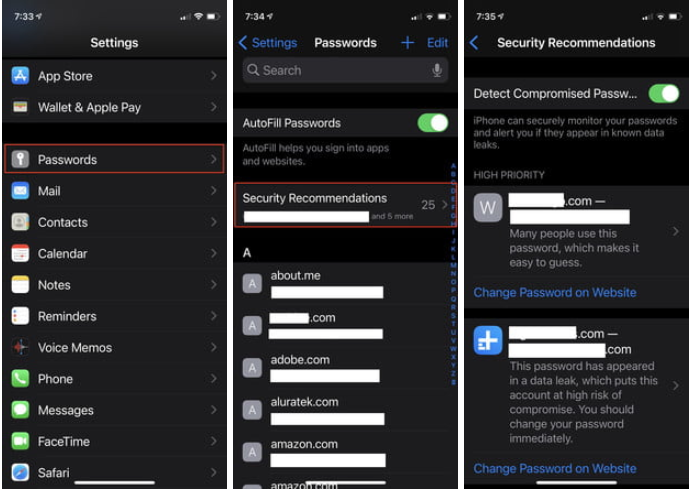
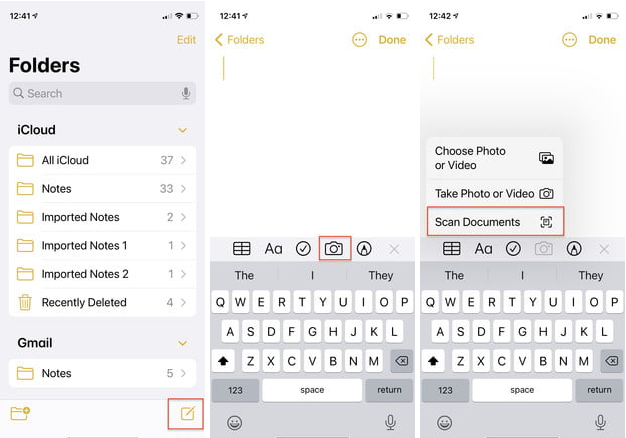
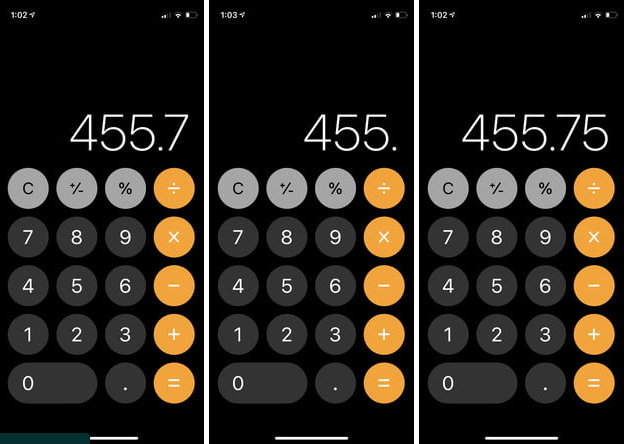
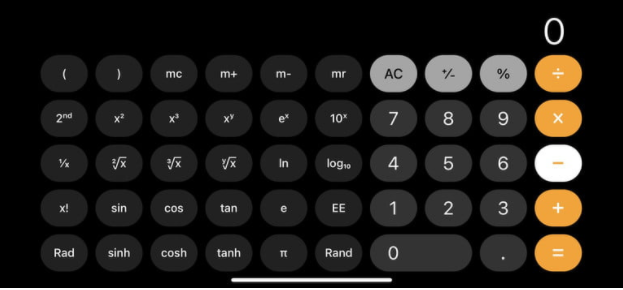
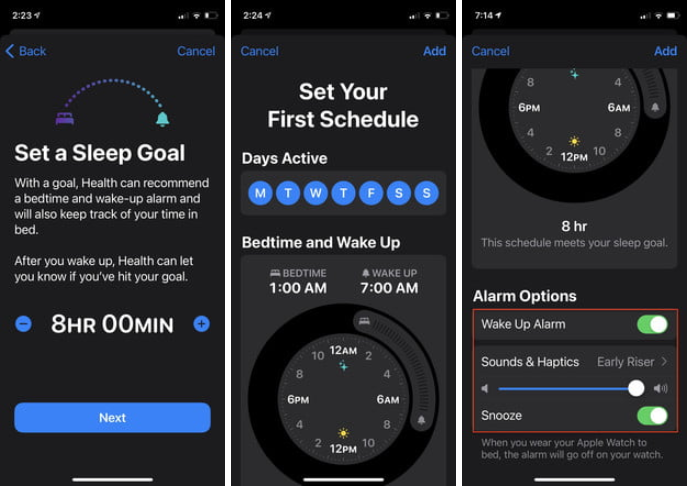
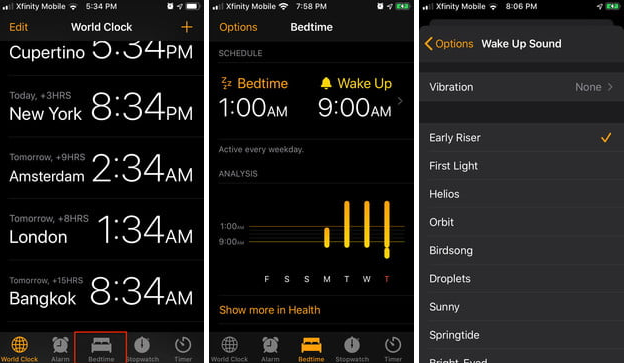





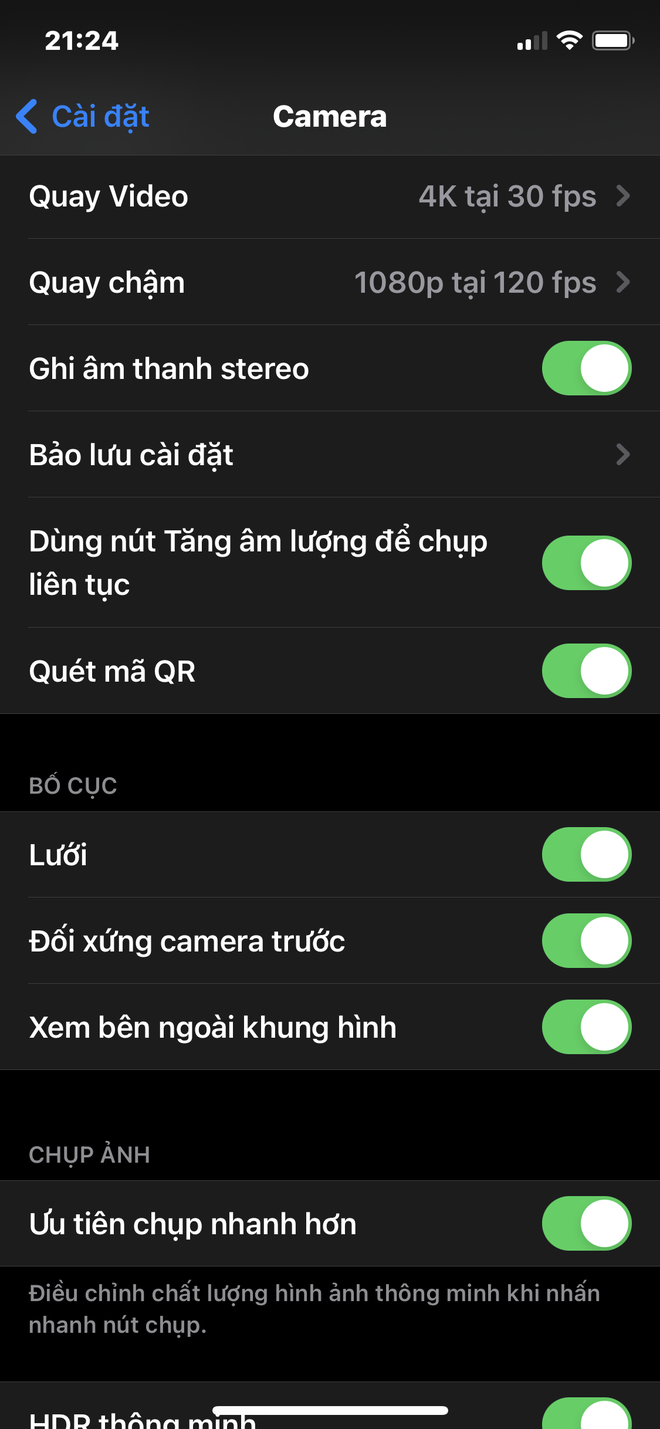

 Phiên bản iOS mới nhất mắc lỗi khiến người dùng bức xúc
Phiên bản iOS mới nhất mắc lỗi khiến người dùng bức xúc Nguyên liệu quý trong iPhone khiến Trung Quốc vào tầm ngắm
Nguyên liệu quý trong iPhone khiến Trung Quốc vào tầm ngắm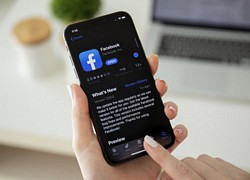 Giao diện đen huyền bí vừa chính thức 'cập bến' Facebook, đây là cách để bạn kích hoạt tính năng này
Giao diện đen huyền bí vừa chính thức 'cập bến' Facebook, đây là cách để bạn kích hoạt tính năng này Phát hiện nguyên nhân gây tốn pin trên iPhone ít người ngờ tới
Phát hiện nguyên nhân gây tốn pin trên iPhone ít người ngờ tới Vì sao iPhone chỉ cho bạn 'ngủ nướng' thêm đúng 9 phút mỗi sáng?
Vì sao iPhone chỉ cho bạn 'ngủ nướng' thêm đúng 9 phút mỗi sáng? Thêm nhiều tổ chức người dùng châu Âu đòi Apple bồi thường
Thêm nhiều tổ chức người dùng châu Âu đòi Apple bồi thường Lê Phương gây hoang mang khi đăng status sau tang lễ Quý Bình, nhiều nghệ sĩ vào bình luận ẩn ý
Lê Phương gây hoang mang khi đăng status sau tang lễ Quý Bình, nhiều nghệ sĩ vào bình luận ẩn ý Sau Lê Phương, thêm 1 sao nữ lên livestream ẩn ý về người diễn giả trân trong tang lễ của Quý Bình
Sau Lê Phương, thêm 1 sao nữ lên livestream ẩn ý về người diễn giả trân trong tang lễ của Quý Bình NÓNG: Lộ ảnh Kim Soo Hyun hôn má Kim Sae Ron và tin nhắn van xin thống khổ gây sốc của cố diễn viên
NÓNG: Lộ ảnh Kim Soo Hyun hôn má Kim Sae Ron và tin nhắn van xin thống khổ gây sốc của cố diễn viên Lê Phương và vợ doanh nhân của cố nghệ sĩ Quý Bình có mối quan hệ thế nào?
Lê Phương và vợ doanh nhân của cố nghệ sĩ Quý Bình có mối quan hệ thế nào? Kim Soo Hyun gây phẫn nộ vì phát ngôn thiếu tôn trọng Sulli, EQ thấp chạm đáy là có thật
Kim Soo Hyun gây phẫn nộ vì phát ngôn thiếu tôn trọng Sulli, EQ thấp chạm đáy là có thật Chảy máu vùng miệng không ngừng, cô gái trẻ được chẩn đoán suy thận giai đoạn cuối
Chảy máu vùng miệng không ngừng, cô gái trẻ được chẩn đoán suy thận giai đoạn cuối Hoá ra Kim Sae Ron công khai ủng hộ Kim Soo Hyun khi mới 13 tuổi, bắt đầu bị thao túng từ đây?
Hoá ra Kim Sae Ron công khai ủng hộ Kim Soo Hyun khi mới 13 tuổi, bắt đầu bị thao túng từ đây? Lê Phương chia sẻ ẩn ý sau tang lễ Quý Bình, netizen nghi ngờ liên quan đến vợ của cố nghệ sĩ
Lê Phương chia sẻ ẩn ý sau tang lễ Quý Bình, netizen nghi ngờ liên quan đến vợ của cố nghệ sĩ Drama dồn dập: "Ông hoàng" Châu Kiệt Luân đánh bài thua hơn 3.500 tỷ, phải thế chấp 3 biệt thự và 1 máy bay riêng?
Drama dồn dập: "Ông hoàng" Châu Kiệt Luân đánh bài thua hơn 3.500 tỷ, phải thế chấp 3 biệt thự và 1 máy bay riêng?
 Bị chỉ trích "khóc không có giọt nước mắt" trong đám tang Quý Bình, một nữ nghệ sĩ lên tiếng
Bị chỉ trích "khóc không có giọt nước mắt" trong đám tang Quý Bình, một nữ nghệ sĩ lên tiếng
 Nóng: Kim Soo Hyun trực tiếp lên tiếng về tin hẹn hò Kim Sae Ron 15 tuổi, quấy rối cố diễn viên
Nóng: Kim Soo Hyun trực tiếp lên tiếng về tin hẹn hò Kim Sae Ron 15 tuổi, quấy rối cố diễn viên 'Mỹ nhân phim hành động' Phi Ngọc Ánh mắc ung thư
'Mỹ nhân phim hành động' Phi Ngọc Ánh mắc ung thư Nguyễn Đình Như Vân đăng quang Miss Global, BTC xin lỗi vì ồn ào 'đường lưỡi bò'
Nguyễn Đình Như Vân đăng quang Miss Global, BTC xin lỗi vì ồn ào 'đường lưỡi bò'